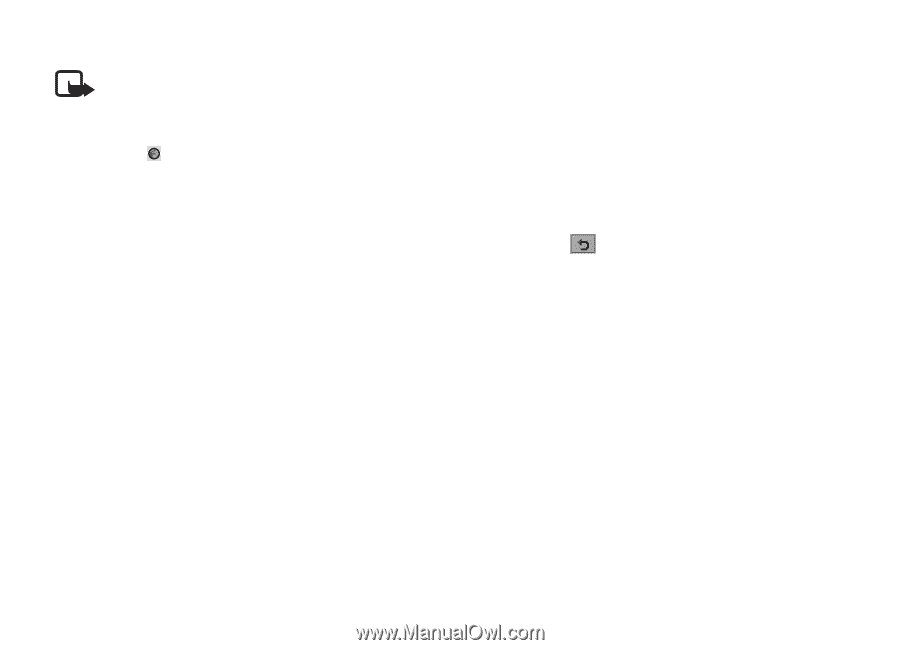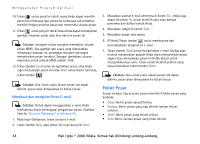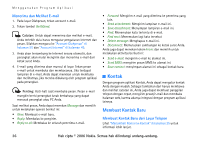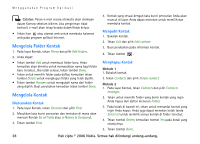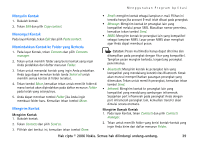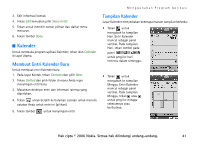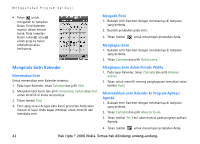Nokia 6708 User Guide - Page 51
Mengelola Folder Kontak, Mengelola Kontak, Menemukan Kontak, Menghapus Kontak
 |
View all Nokia 6708 manuals
Add to My Manuals
Save this manual to your list of manuals |
Page 51 highlights
Menggunakan Program Aplikasi Catatan: Pesan e-mail secara otomatis akan disimpan dalam Konsep sebelum dikirim. Jika pengiriman tidak berhasil, e-mail akan tetap berada dalam Kotak keluar. • Tekan ikon atau alamat web untuk membuka halaman web pada program aplikasi Internet. Mengelola Folder Kontak 1. Pada layar Kontak, tekan Phone dan pilih Edit folders. 2. Anda dapat: • Tekan tombol Add untuk membuat folder baru. Anda kemudian akan diminta untuk memasukkan nama bagi folder baru tersebut. Jika telah selesai, tekan tombol Done. • Tekan untuk memilih folder pada daftar, kemudian tekan tombol Delete untuk menghapus folder yang telah dipilih. • Tekan tombol Rename untuk mengubah nama dari folder yang dipilih. Buat perubahan kemudian tekan tombol Done. Mengelola Kontak Menemukan Kontak 1. Pada layar Kontak, tekan Contacts dan pilih Find. 2. Masukkan kata kunci pencarian dan tentukan di mana akan mencari Kontak (in all fields atau in Names & Company). 3. Tekan tombol Find. 4. Kontak yang sesuai dengan kata kunci pencarian Anda akan muncul di layar. Anda dapat menekan untuk memilih dan membuka kontak. Mengedit Kontak 1. Bukalah kontak. 2. Tekan Edit dan pilih Edit contact. 3. Buat perubahan pada informasi kontak. 4. Tekan tombol . Menghapus Kontak Metode 1 1. Bukalah kontak. 2. Tekan Contacts dan pilih Delete contact. Metode 2 1. Pada layar Kontak, tekan Contacts dan pilih Contacts manager. 2. Tekan untuk memilih folder yang berisi kontak yang ingin Anda hapus dari daftar menurun Folder. 3. Pada kotak di bawah ini, tekan untuk menandai kontak yang ingin Anda hapus. Anda juga dapat menekan kotak tanda Select all untuk memilih semua kontak di folder tersebut. 4. Tekan tombol Delete, kemudian tombol Yes pada kotak yang selanjutnya. 5. Tekan tombol Done. 38 Hak cipta © 2006 Nokia. Semua hak dilindungi undang-undang.